V kylantis balso pokalbis neveikia, kaip pataisyti?
įvairenybės / / May 29, 2022
„Stunlock Studios“ neseniai išleido vampyrų išgyvenimo PvP vaizdo žaidimą „V Rising“, kuris per trumpą laiką tampa gana populiarus. Nors pavadinimas vis dar rodomas ankstyvoje prieigos stadijoje, atrodo, kad šiam naujam gotikiniam vaizdo žaidimui puikiai sekasi nuo išgyvenimo iki pilies iškėlimo ir dar daugiau. Nors kai kurie nelaimingi žaidėjai praneša apie V Kylantis „Windows“ asmeniniame kompiuteryje neveikia balso pokalbių problema, kuri tampa varginanti.
Dabar, jei esate viena iš aukų, kuri susiduria su tuo pačiu balso pokalbis neveikia, tuomet turėtumėte visiškai vadovautis šiuo trikčių šalinimo vadovu, kad ją išspręstumėte. Remiantis daugybe pranešimų internete, keli „V Rising“ žaidėjai susiduria su su balsu susijusia problema kompiuteryje dėl neteisingos mikrofono konfigūracijos arba nesureguliuotas garsumo lygis. Tuo tarpu kai kurie žaidimo balsai ar garsumas, susijęs su konfliktais, taip pat gali sukelti tokią problemą žaidėjams.
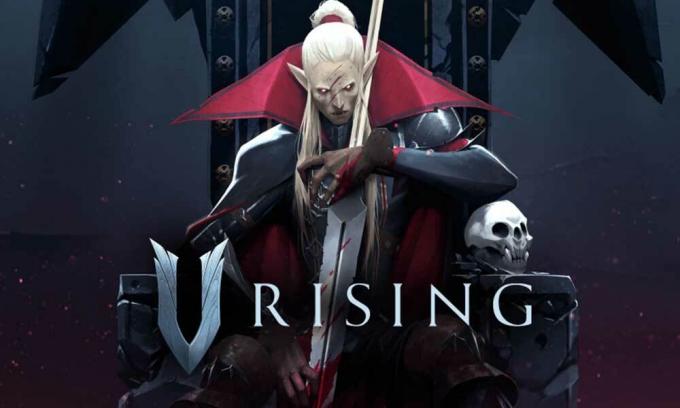
Puslapio turinys
-
V kylantis balso pokalbis neveikia, kaip pataisyti?
- 1. Patikrinkite V kylančio garso nustatymus
- 2. Sureguliuokite „Windows“ garso nustatymus
- 3. Sureguliuokite garso valdymo skydelį
- 4. Leisti mikrofonui pasiekti programas
V kylantis balso pokalbis neveikia, kaip pataisyti?
Laimei, čia paminėjome keletą galimų sprendimų, kurie turėtų jums padėti. Taip pat rekomenduojama laikytis kiekvieno metodo po vieną, kol problema bus išspręsta. Taigi, negaišdami daugiau laiko, pereikime prie to.
1. Patikrinkite V kylančio garso nustatymus
- Atminkite, kad jūsų žaidime Pagrindinis garsas nėra nutildytas. Be to, būtinai įjunkite garsą Balsai apimtis.
- Pagal Balso pokalbis skyrių, nustatykite Automatiškai prisijungti prie balso pokalbio parinktis įjungta.
- Būtinai įgalinkite Naudokite balso pokalbius parinktis > Nustatyti Balso pokalbio garsumas į 80%.
- Kai išgirsite gaunamą garsą, rekomenduojama pakoreguoti garso parinktį. Taip pat turėtumėte naudoti Push To Talk kaip balso pokalbio metodą.
- Galite pabandyti pakeisti savo Push To Talk įveskite savo Bendrieji valdikliai nustatymus.
- Galiausiai įsitikinkite, kad pasirinkote tinkamą garso išvestis įrenginį, tada pritaikykite pakeitimus.
2. Sureguliuokite „Windows“ garso nustatymus
- Taip pat turėtumėte uždaryti „V Rising“ žaidimą kompiuteryje > Atidaryti „Windows“ nustatymai paspausdami Win + I raktai.
- Pagal Sistema skyrių, eikite į Garsas > Įsitikinkite, kad jūsų Mikrofono įvestis nustatytas garsumas 100%.
- Spustelėkite savo mikrofoną ir pasirinkite 2 kanalai 48'000 arba 44'100 Hz viskas, kas jums prieinama.
- Tu taip pat gali išbandyti savo mikrofoną norėdami sužinoti, ar mikrofonas veikia jūsų „Windows“ kompiuteryje, ar ne.
Jei neturite jokio garso įvesties įrenginio, įsitikinkite, kad įrenginys nėra sugedęs. Bandykite garso įvesties įrenginį prijungti prie kito USB lizdo, kad patikrintumėte problemą. Taip pat turėtumėte pabandyti pašalinti kai kurias kitas įvesties įrenginių problemas.
- Grįžk į savo Garso nustatymai > Spustelėkite Įvesties įrenginiai tavo Išplėstiniai garso nustatymai.
- Po kelių sekundžių rekomenduojama pasirinkti atitinkamą mikrofoną ir tada galite leisti „Windows“ išspręsti garso įvesties problemą.
3. Sureguliuokite garso valdymo skydelį
- Kitas dalykas, kurį galite padaryti, tai tiesiog eikite į Garso nustatymai meniu > Pasirinkti Daugiau garso nustatymų.
- Kartą Garso valdymo skydelis atsidarys, būtinai nustatykite pageidaujamą mikrofoną į numatytąjį įrenginį Įrašymas skyrius.
- Bandyti išjungimas visi kiti mikrofonai šiame įrenginių sąraše.
- Dabar dešiniuoju pelės mygtuku spustelėkite ant mikrofono, kurį norite naudoti > Eikite į jį Savybės.
- Viduje Lygiai Nenutildykite mikrofono > Į Išplėstinė skiltyje, leiskite naudoti dvi išskirtines režimo parinktis, kad įgalintumėte V Rising.
- Viduje Generolas skirtuką, spustelėkite Savybės > Įsitikinkite, kad įrenginio tvarkyklė yra atnaujinta Vairuotojas skyrius.
- Baigę uždarykite visus langus ir iš naujo paleiskite kompiuterį, kad pritaikytumėte pakeitimus.
4. Leisti mikrofonui pasiekti programas
- Jei nė vienas iš metodų jums nepadėjo, galite kreiptis į savo „Windows“ nustatymai.
- Pagal Privatumas ir saugumas skyrių, spustelėkite Mikrofonas pagal Programos leidimai.
- Taip pat turėtumėte leisti Leiskite darbalaukio programoms pasiekti mikrofoną parinktį įjungdami.
Tai štai, vaikinai. Manome, kad šis vadovas jums buvo naudingas. Jei turite daugiau klausimų, galite komentuoti žemiau.
Skelbimai

![Kaip įdiegti „Stock ROM“ „Archos 62 Xenon“ [„Firmware Flash File“]](/f/cc520410ec63baf40fae843414139e28.jpg?width=288&height=384)

![Kaip įdiegti „Stock ROM“ „Aoclever A169“ [Firmware Flash File]](/f/e1bb1221b739fcb59a292bd16fef7960.jpg?width=288&height=384)